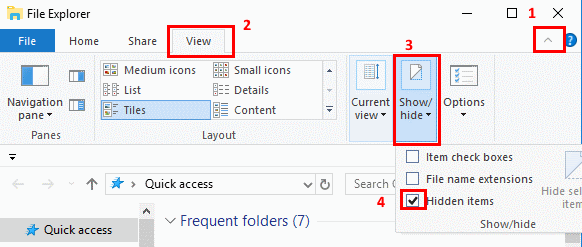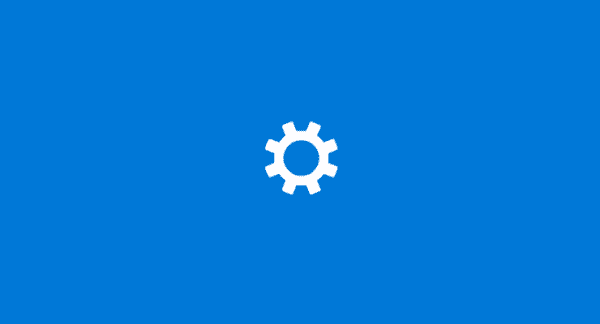
De forma predeterminada, Microsoft Windows 10 oculta ciertos archivos de la vista cuando los explora en su disco duro. Esto evita que los archivos importantes se eliminen para que el sistema no se dañe. Si eres del tipo geek, querrás poder ver todos los archivos todo el tiempo. Siga estos pasos para mostrar los archivos ocultos.
Opción 1 - Desde el Explorador de archivos
- Selecciona el "comienzo”, Luego elija“Explorador de archivos“.

- Asegúrate de que la barra de menú esté expandida. Puede alternar la barra de menú seleccionando ^ en la parte superior derecha de la ventana.
- Selecciona el "Ver"Pestaña".
- Comprobar el "Objetos ocultos”Casilla de verificación para ver los elementos ocultos.
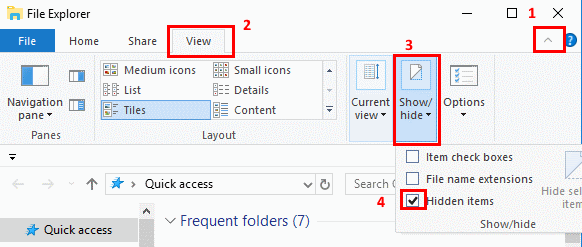
- Si necesita más opciones de visualización de archivos, seleccione "Opciones” > “Ver“.
Opción 2 - Desde el panel de control
- Haga clic derecho en el "comienzo”, Luego seleccione“Panel de control“.
- Ir "apariencia y personalización", Luego seleccione"Opciones del explorador de archivos“.
- Haga clic en el "Ver"Pestaña".
- Desplázate hacia abajo un poco y cambia elArchivos y carpetas ocultos”Configurando en“Mostrar archivos ocultos, carpetas y unidades". Opcionalmente, puede que desee desmarcar la casilla "Ocultar archivos protegidos del sistema operativo"Caja también.
Opción 3 - Vía Registro
- Sostener el Clave de Windows y presione “R"Para que aparezca la correr caja de diálogo.
- Tipo "regedit", entonces presione "Entrar“.
- Navegue a la siguiente ubicación:
- HKEY_CURRENT_USER
- Software
- Microsoft
- Windows
- Versión actual
- Explorador
- Avanzado
- Establecer el valor para "Oculto" a "1”Para mostrar archivos, carpetas y unidades ocultos. Establezca el valor en "2”Para no mostrar archivos, carpetas y unidades ocultos.
- Establecer el valor para "ShowSuperHidden" a "1”Para mostrar archivos protegidos del sistema operativo. Establezca el valor en "2”Para no mostrar archivos protegidos del sistema operativo.